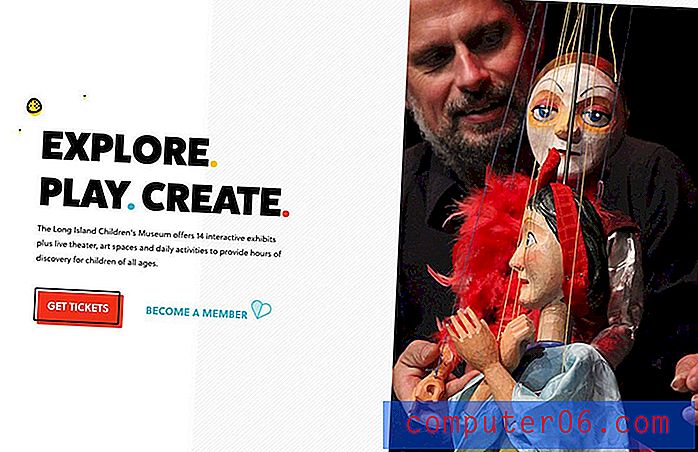Slik slutter du å skrive ut rutenett i Excel 2010
Et arbeidsark som du skriver ut i Microsoft Excel 2010, inkluderer ikke rutelinjer som standard. Imidlertid justerer mange innstillingene på arbeidsarkene sine til å inkludere trykte rutenett, fordi det kan gjøre dem mye enklere å lese.
Men ikke alle regneark trenger rutelinjer, og avhengig av dine preferanser når du bruker Excel 2010, kan det være lurt å fjerne dem for et regneark du skriver ut. Heldigvis er dette en innstilling som du kan justere ved å følge bare noen få enkle trinn.
Skriv ut et regneark uten rutenett i Excel 2010
Trinnene i denne artikkelen vil anta at arbeidsarket ditt for øyeblikket er satt til å skrive ut med rutenettlinjer, og at du ønsker å skrive ut regnearket uten dem.
Merk at endringene du bruker nedenfor bare vil påvirke det gjeldende regnearket i arbeidsboka. Andre regneark i denne arbeidsboken blir ikke berørt, da denne innstillingen brukes på regnearknivå.
Trinn 1: Åpne regnearket i Microsoft Excel 2010.
Trinn 2: Klikk på kategorien Sideoppsett øverst i vinduet.
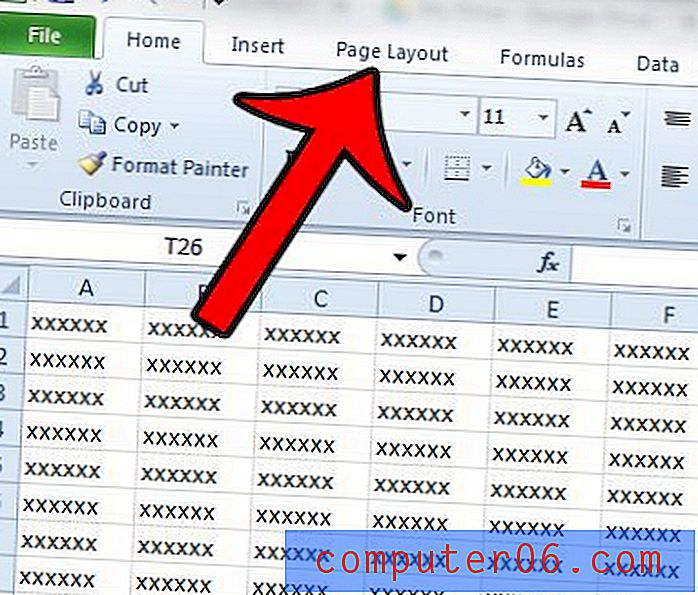
Trinn 3: Fjern merket for boksen til venstre for Skriv ut under rutenettlinjer i delen Arkark i Office-båndet.
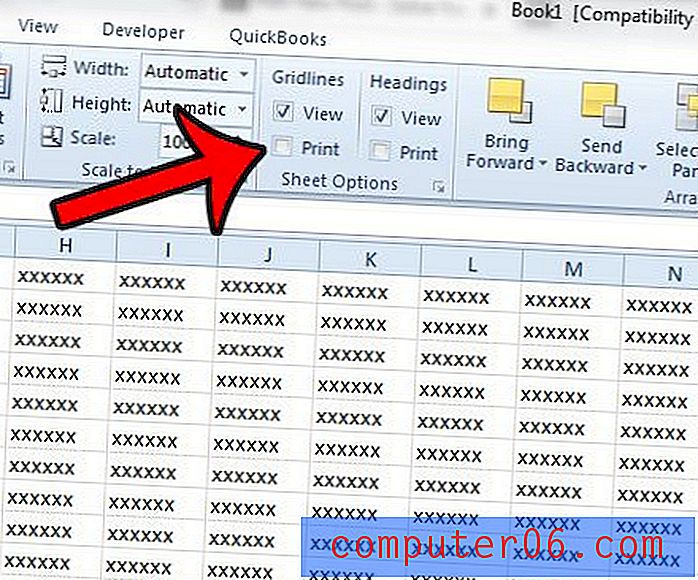
Du kan deretter gå til Forhåndsvisning av utskrift, der du skal se at regnearket ditt er satt til å skrive ut uten rutenett.
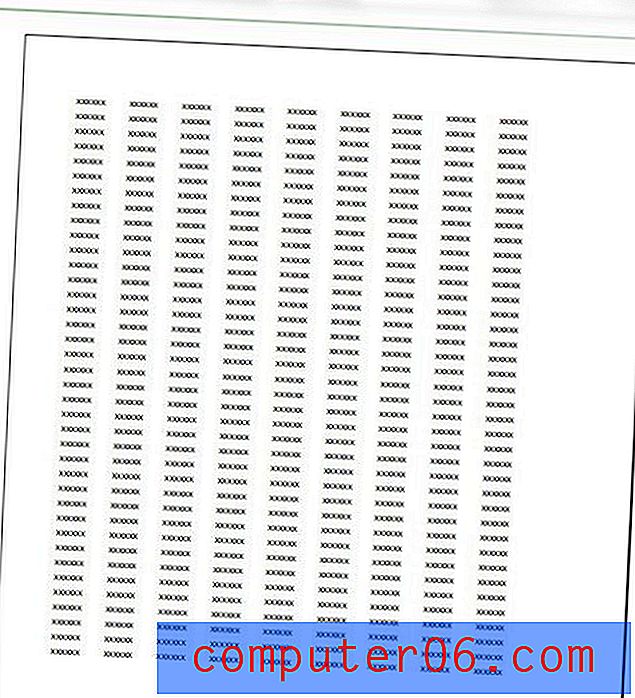
Hvis du fremdeles ser linjer på regnearket etter at du har gjort denne endringen, kan det hende du faktisk har grenser på regnearket, i motsetning til rutelinjer. Hvis du vil fjerne kantene, klikker du på knappen øverst til venstre i regnearket for å velge alle cellene dine,
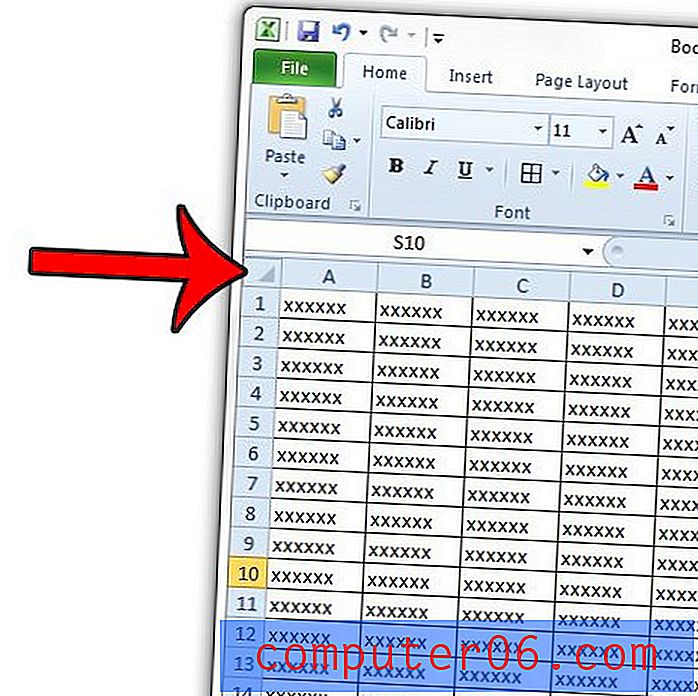
Klikk deretter på Hjem- fanen øverst i vinduet.
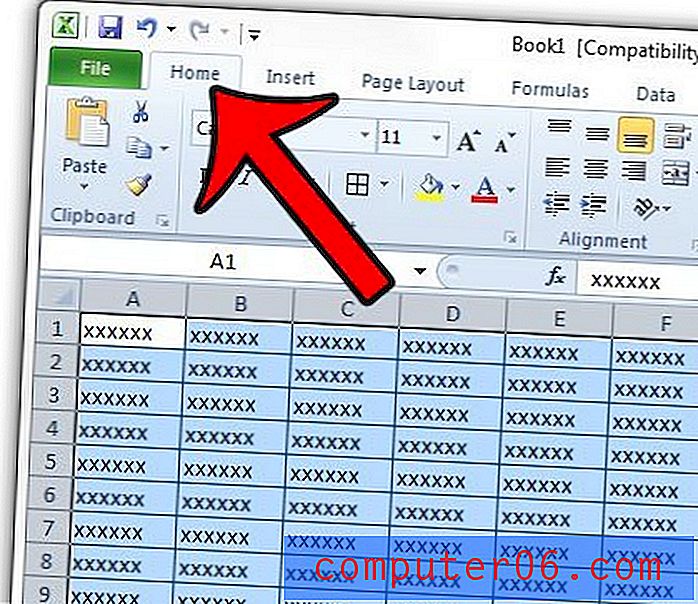
Klikk pilen til høyre for Border- ikonet, og klikk deretter alternativet Ingen kant .
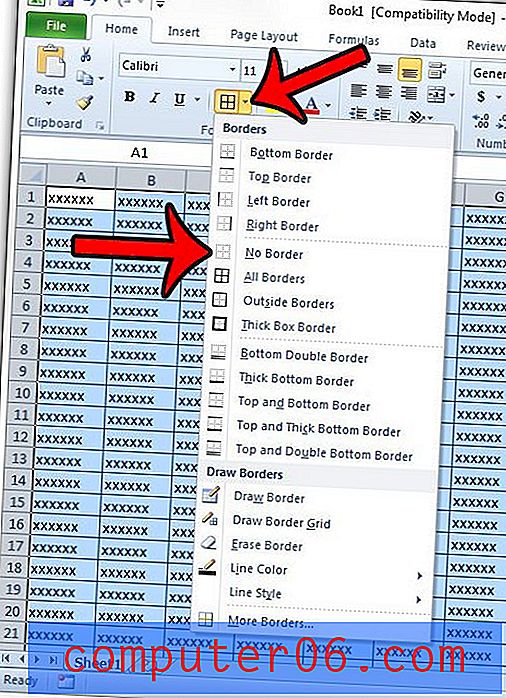
Leter du etter noen nyttige måter å gjøre regnearket ditt bedre ut når du skriver ut det? Vår guide til Excel-utskrift kan vise deg noen få triks som får de trykte arbeidsarkene dine til å se bedre ut, samt gjøre dem enklere å lese.